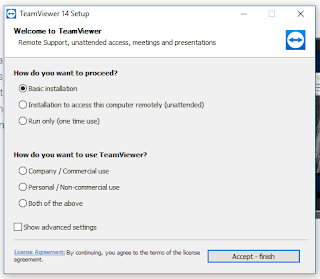Hay, Bro and Sis.... udah lama eggak upload
tau engga kalu NVR ini itu unik sekali fungsinya
Menurut Jakarta cctv NVR itu
NVR (Network Video Recorder) adalah perangkat perekam yang berbasis protokol internet, digunakan sebagai media penyimpan rekaman segala aktifitas yang ditangkap oleh kamera ip. Distribusi video/gambar ditranfer melalui di jaringan (network). Karena perangkat tersebut berbasis IP, NVR dapat dikelola secara remote melalui LAN atau melalui Internet sehingga memberikan fleksibilitas yang lebih besar.
nah uda sedikit tahu kan apa itu NVR
Kali ini saya akan memasang NVR untuk Menggontrol Camera ber type DCS-930L
Simak lebih lanjut ya..
Langkah Pertama
↠ Siapkan Dahula Peralatan yang akan di butuhkan
tau engga kalu NVR ini itu unik sekali fungsinya
Menurut Jakarta cctv NVR itu
NVR (Network Video Recorder) adalah perangkat perekam yang berbasis protokol internet, digunakan sebagai media penyimpan rekaman segala aktifitas yang ditangkap oleh kamera ip. Distribusi video/gambar ditranfer melalui di jaringan (network). Karena perangkat tersebut berbasis IP, NVR dapat dikelola secara remote melalui LAN atau melalui Internet sehingga memberikan fleksibilitas yang lebih besar.
nah uda sedikit tahu kan apa itu NVR
Kali ini saya akan memasang NVR untuk Menggontrol Camera ber type DCS-930L
Simak lebih lanjut ya..
Langkah Pertama
↠ Siapkan Dahula Peralatan yang akan di butuhkan
Gambar 1 adalah NVR type DNR-202L beserta Adaptornya
Gambar 2 adalah Cabel Lan Cat 5 Yang Berukuran 40 cm,
untuk menyeting DNR
Gambar 3 adalah Flashdisk Berguna Untuk Penyimpanan
Gambar 4 adalah Kabel LAN yang langsung terhubung ke Router
Langkah kedua
↠ Memasang DNR
(simak gambar tersebut)
Gambar 1& 2 ini tampak dari Blakang Dan samping
Gambar 3 ini memasang Flashdisk pada port nomor 2 dan kabel LAN pada port LAN di hubungkan ke PC hal ini di peruntukan untuk men - Setting DNR
Langkah 3 Setting DNR pada Settup
pilih Settup Wizard yang untuk Windows
Setelah di Download kalian bisa membuka Settup dari DNR
↠ Mensetting DNR
Gambar 1 klik start
Gambar 2, gambar ini untuk mengecek apak port port sudah tersambung kalau sudah Klik next
Gambar 3,gambar ini untuk mengecek apakah power pada NVR sudah terpaang jika sudah, Klik Next
Gambar 4, pastikan pula bahwa NVR sudah tersambung pada router Klik Next
Gambar 5, Pastikan lampu indikator warna biru
Gambar 6, IP dari Camera Klik Next
Gambar 7, Atur password untuk menggakses Camera
Gambar 8, Pilih zona waktu
Gambar 9, HDD2 centang otomatis karena sudah tertancap flashdisk
Gambar 10, Centang IP Camera yang Telah Terkoneksi
Gambar 11, itu adalah salah satu contoh untuk password
Gambar 12, Konfirmasi Password
Gambar 13, Kalian bisa m,endaftarkan email kalian sendiri ya
Gambar 14, Masukan User & Password pada internet exploler
Gambar 15, setting Kembali User, Password & Lain lain
Gambar 16, Konfirmasi Kembali
Gambar 17, NVR bisa mengakses kamera pada internet exploler